文章詳情頁
BatchPPT批量為PPT添加背景圖片的方法
瀏覽:130日期:2023-07-24 09:09:56
BatchPPT是一款功能豐富且免費的PPT文件批量處理軟件,通過這款軟件用戶可以對PPT文件內容進行批量替換、更名、插入等操作,如果用戶在制作好PPT文件之后需要進行批量修改編輯的話就可以通過這款軟件來完成。其中比較常見的一種就是批量給PPT文件添加背景圖片了,相信有很多用戶都會需要用到這個功能。那么小編今天就來跟大家分享一下使用BatchPPT這款軟件來批量為PPT文件添加背景圖片的操作方法吧,感興趣的朋友不妨一起來看看小編分享的這篇方法教程。
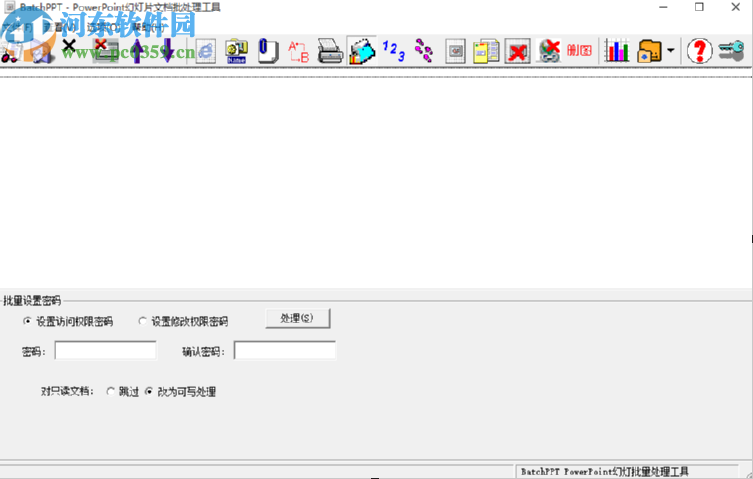
1.首先第一步我們打開軟件之后在軟件主界面的左上角點擊添加文檔這個功能按鈕,點擊之后可以添加需要批量處理的PPT文件。
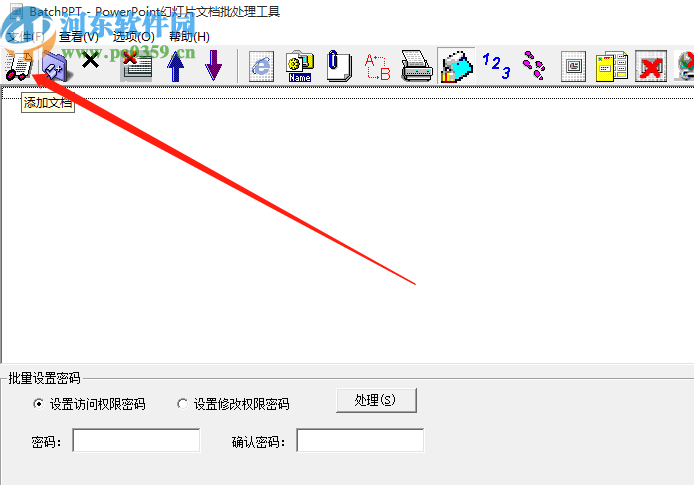
2.點擊添加文檔按鈕之后緊接著會打開一個選擇文件的界面,在這個界面中選中目標PPT文件之后點擊打開按鈕即可。
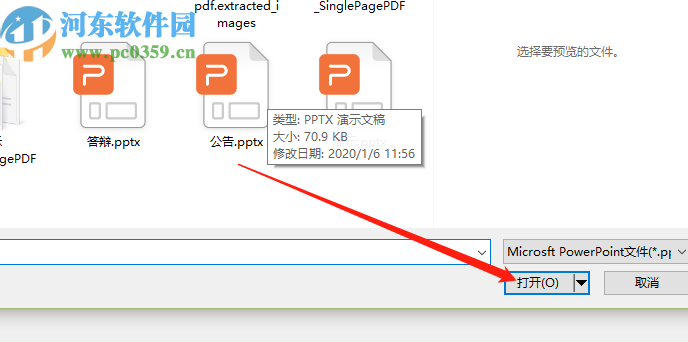
3.點擊打開按鈕將文件成功添加到軟件界面之后,我們需要在界面上方的功能選項中找到批量設置圖片這個功能按鈕并點擊。

4.點擊之后在界面的下方就可以看到批量設置背景圖片選項了,然后勾選這個選項并點擊三點按鈕即可打開選擇圖片文件的界面進行設置。

5.要添加的背景圖片選擇完成之后,最后一步我們只需要點擊界面中的處理這個功能按鈕就可以開始批量為PPT文件添加背景圖片了。
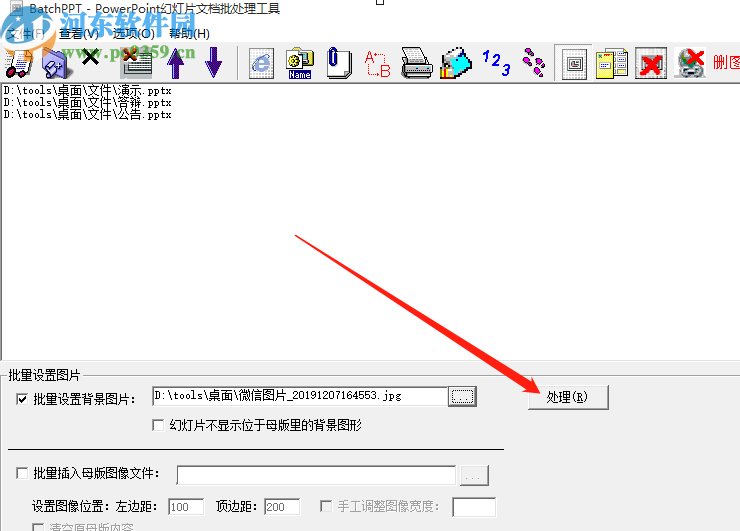
使用上述教程中的操作方法我們就可以通過BatchPPT這款軟件來批量為PPT文件添加背景圖片了,有需要的朋友趕緊試一試這個方法吧,希望這篇教程能夠對大家有所幫助。
標簽:
ppt
相關文章:
排行榜

 網公網安備
網公網安備